WordをPDFに変換する方法を疑問に思っていますか?洗練されたMicrosoft Word文書を作成して他のユーザーと共有した場合は、OSやシステムに関係なく、すべてのユーザーがどのデバイスからでもアクセスできるようにする必要があります。また、元のフォーマットを保持し、編集を許可しないようにする必要があります。解決策は、Word文書をポータブルドキュメント形式(PDF)に変換することです。
PDFは、ほとんどすべてのプラットフォームと広く互換性があります。したがって、WordドキュメントをPDFに変換することが、他の人が問題なくファイルを開くことができるようにする唯一の方法です。Word文書をPDFに変換するのは非常に簡単です。このガイドでは、その方法を正確に説明します。それに取り掛かりましょう。
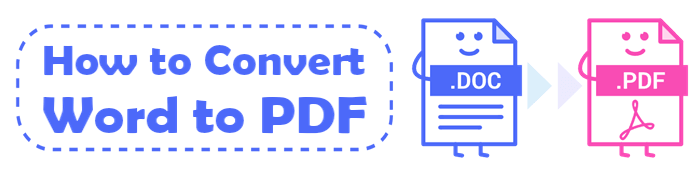
そうですよ!DOCXファイルをPDFに変換するのは簡単です。それを達成する方法はたくさんあります。Mac / PCにMicrosoft Wordがインストールされている場合は、[名前を付けて保存]または[エクスポート]機能を使用してファイルを変更できます。さらに、Wordファイルを Googleドライブ にアップロードしてから、PDFとしてダウンロードすることもできます。最後に、オンライン変換アプリとサードパーティツールは、WordドキュメントをPDFに正常に変換できるようにサービスを提供します。
ただし、変換された PDF ファイルでは、元のドキュメントのレイアウト、コンテンツ、および書式が保持されていることを確認してください。ファイルを変換したら、結果のPDFに元のファイルにあったすべての要素が含まれていることを確認します。ニーズに合った方法を選択し、正しい手順に従ってWord文書をPDFに変換します。
Word文書をPDFに変換する方法を理解するために読み続けてください。
また、読んでください。
PDFをグーグルドキュメントに変換する|推奨される4つの方法を試してください
[9ツールレビュー]最もホットなPDFからWordへのコンバーターオンライン/オフライン
WordからPDFに変換する良い方法を知りたい場合は、このセクションにすべてがあります。これらは、WordドキュメントをPDFに変換するための最も簡単で実用的なソリューションです。見て下さい:
現在、PDFにWordファイルを変換するための多くのソフトウェアがありますが、それらのうちは非常に少ない Coolmuster Word to PDF Converter(Word PDF変換)に匹敵します。このWordからPDFへのコンバーターは他に類を見ないものです。クリックするだけでWordファイルを高品質のPDFファイルにスムーズに変換できます。
そのバッチファイル変換機能は、他の機能とは一線を画すものです。 Coolmuster Word to PDF Converter(Word PDF変換)は、 同時にPDFへの複数の Wordドキュメントの変換をサポートしています。一度に1つのファイルを変換するときに永遠に待つ必要はありません。バッチファイル変換を専門的に処理し、できるだけ多くのファイルを変換できるようにします。これは、何よりも時間を大切にする人にとってプラスです。
それとは別に、変換されるファイルの高いセキュリティを確保し、ドキュメントの余白、ページサイズ、出力フォルダーなど、出力PDFファイルに多くのカスタマイズ可能なオプションを提供します。
さらに、その直感的なインターフェイスにより、初心者ユーザーがナビゲートしやすくなります。したがって、WordをPDFに変換したことがなく、使いやすいWordからPDFへのコンバーターを探している場合は、Coolmuster Word to PDF Converter(Word PDF変換)が最善の策です。
Coolmuster Word to PDF Converter(Word PDF変換)の機能とその方法は次のとおりです。
PDFをWordに変換するにはどうすればよいですか?Coolmuster Word to PDF Converter(Word PDF変換)を使用してWordファイルをPDFに変更する手順は次のとおりです。
01月Coolmuster Word to PDF Converter(Word PDF変換)をコンピューターにダウンロードして起動します。起動後、そのプライマリインターフェイスが表示されます。Word 文書をプログラムに追加します。[ファイルの追加]または[フォルダの追加]オプションをクリックします。または、Word文書ファイルをドラッグしてツールにドロップします。

02月Wordファイルを選択したら、出力PDFページのドキュメント、サイズ、および余白をカスタマイズしてから、出力フォルダーを選択します。
03月完了したら、[開始]をクリックしてファイルを変換します。プロセスが終了するのを待ちます。完了したら、[フォルダに表示]をタップして、変換されたPDFを確認します。

Windows 10コンピューターにはPDFへのWordコンバーターが組み込まれており、WordからPDFを取得するためのツールが緊急に必要な場合に命の恩人になる可能性があります。 名前を付けて 保存機能を使用すると、WordファイルをPDFとして保存できるため、これらすべてが可能になります。良い点は、ソフトウェアや外部サービスをインストールする必要がないことです。開始するために必要なのは、Microsoft Wordを搭載したWindows 10コンピューターだけです。
Microsoft Wordを使用することは、WordファイルをPDFに変換するための無料で手間のかからない方法ですが、それは最良の選択肢ではありません。たとえば、Wordドキュメントが高解像度であるか、複雑なフォーマットで構成されるテキストがある場合、変更プロセスが制限される場合があります。また、変換されたPDFファイルに表示の問題がある可能性があり、他の人と共有する場合に大きな問題になる可能性があります。
Windows 10でWordをPDFに変換する方法は次のとおりです。
ステップ1:まず、PCでWord文書を開きます。左上のパネルにある [ファイル ]に移動します。[ 名前を付けて保存] を選択します。

ステップ2: PDFとして保存することを選択します。また、ファイルを保存する場所を選択します。最後に、[保存 ] をタップしてWordファイルをPDFとして保存します。
ドキュメントエディタとしても機能する人気のあるクラウドストレージの1つは、 Googleドライブです。これは、リモートで作業するほとんどのオフィスワーカーによって使用されます。さらに、日常業務にGoogleドキュメントを使用している場合は、WindowsコンピューターでWordドキュメントをPDFファイルに変換できます。
ただし、非常に良好なインターネット接続を使用する必要があり、GoogleChromeを使用する必要があります。また、最初にアカウントにサインインしてください。
すべての要件が満たされていることを確認したら、次の手順に従ってmswordをPDFに変換します。
ステップ1:Google ドキュメントのホームページにアクセスし、[空白のドキュメント]アイコンを押して、Googleドキュメントで 空白のドキュメント を作成します。

ステップ2:左上の「 ファイル 」ボタンに進み、ドロップダウンリストから「 開く 」オプションを押します。

ステップ3: [ ファイルを開く ]ウィンドウで、[ アップロード] セクションに移動し、[ 参照 ]をタップして、デバイスからPDFに変更するWordファイルをアップロードして開きます。

ステップ4:Googleドキュメントでファイルを開いたら、もう一度[ ファイル ]タブに移動し、ドロップダウンリストから[ ダウンロード ]オプションを選択します。完了したら、 PDFドキュメント(.pdf)を選択します。アップロードされたファイルはすぐにPDFに変換されます。
WordをPDFに変換するのに役立ついくつかのオンラインコンバーターが存在します。iLovePDFは、デバイスにソフトウェアをインストールする必要のない適切なWordからPDFへのコンバーターソリューションです。PDFファイルを簡単に変更するPDFコンバーターなど、多くのPDF管理機能を備えています。
WordドキュメントをPDFに変換する方法を知るには、次の手順を使用します。
ステップ1:デバイスでブラウザを開き、iLovePDF Webサイトにアクセスして、[ WordからPDFへ]を選択します。インターフェイスが表示されたら、[ Wordファイルの選択]を押します。また、ファイルをインターフェイスにドラッグアンドドロップしてインポートすることもできます。

ステップ2: タップ PDF に変換 右下のタブをクリックして、変換プロセスを開始します。
ステップ3:プロセスが終了したら、[ PDFのダウンロード ]アイコンまたはエクスポートオプションをタップします。
より関連性の高い記事:
無制限のアクセス:PDFからセキュリティを削除する技術を習得する
GoogleドキュメントでPDFを開く方法[複数の便利な方法]
このガイドでは、さまざまな機能を使用してWordドキュメントをPDFにする方法について説明します。オプションの中で、 Coolmuster Word to PDF Converter(Word PDF変換) は、ハードルなしでWordファイルをPDFに変換したい場合の究極のオプションです。高品質の結果のみを提供するのに役立つ多数の高度な変換機能を提供します。
関連記事:
機密データを含むPDFファイルをパスワードで保護する効果的な方法
PDFを複数のファイルに分割する方法は?WindowsとMacの両方のユーザーのための4つの方法!
[包括的なチュートリアル]PDF を Word 文書として保存する方法





